Cara Membuat Dokumen Google Docs Publik
Google Google Docs Pahlawan / / April 03, 2023

Terakhir diperbarui saat
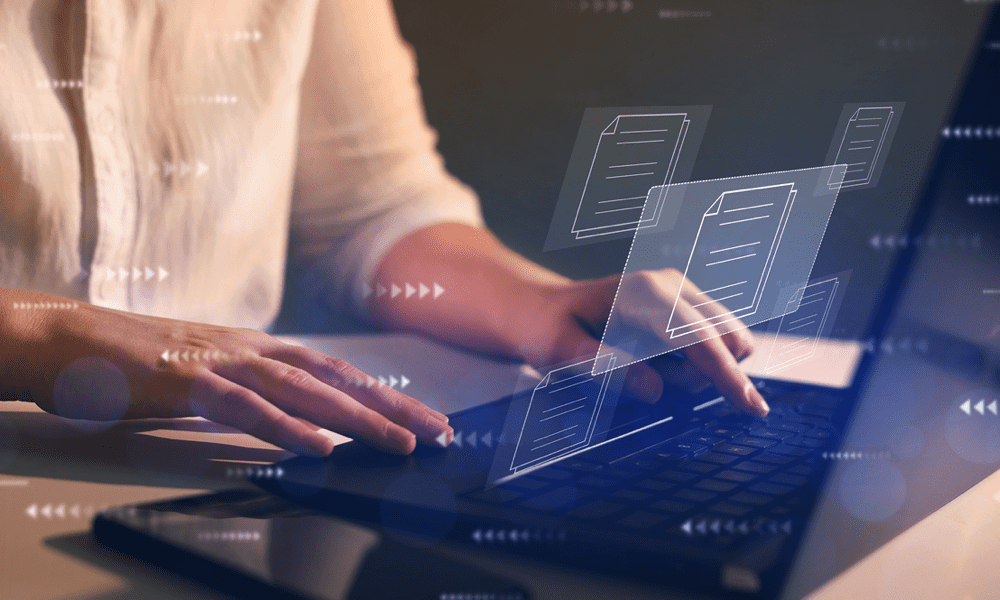
Jika Anda ingin dokumen Google Documents Anda menjangkau khalayak yang lebih luas, Anda dapat mempertimbangkan untuk membuatnya menjadi publik. Begini caranya.
Jika Anda ingin berkolaborasi dalam suatu proyek, Anda harus membagikan dokumen Anda. Google Documents mempermudah berbagi dokumen dengan orang lain, meskipun mereka tidak memiliki akun Google.
Apa yang terjadi jika Anda ingin membagikannya lebih luas? Salah satu opsi untuk berbagi dokumen Google Documents adalah menjadikannya publik. Ini memungkinkan siapa saja yang memiliki tautan untuk melihat atau mengedit dokumen. Anda juga dapat mencoba metode lain untuk membagikannya, termasuk menerbitkannya sebagai halaman web.
Jika Anda ingin mengetahui cara menjadikan dokumen Google Docs publik, ikuti langkah-langkah di bawah ini.
Cara Membiarkan Siapapun Melihat Dokumen Google Docs
Untuk membuat dokumen Google Documents menjadi publik, Anda harus melakukannya mengubah pengaturan berbagi
Ini bisa berguna jika Anda ingin berbagi dokumen dengan sekelompok besar orang. Anda juga dapat mengikuti langkah-langkah ini jika ingin membuatnya tersedia untuk umum untuk dilihat atau diunduh.
Untuk mengizinkan siapa pun melihat atau mengedit dokumen Google Dokumen:
- Buka dokumen Google Dokumen yang ingin Anda publikasikan.
- tekan Membagikan tombol di sudut kanan atas.
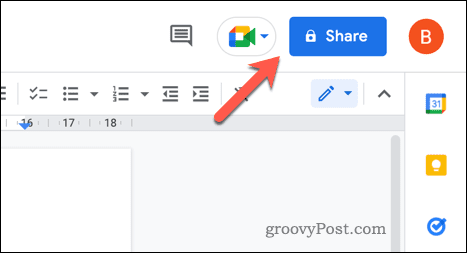
- Dalam Akses umum bagian, klik pada menu drop-down. Seharusnya saat ini dikatakan Terbatas.
- Pilih Siapa pun yang memiliki tautan dari menu tarik-turun.
- Selanjutnya, tekan menu tarik-turun di sebelah Siapa pun yang memiliki tautan.
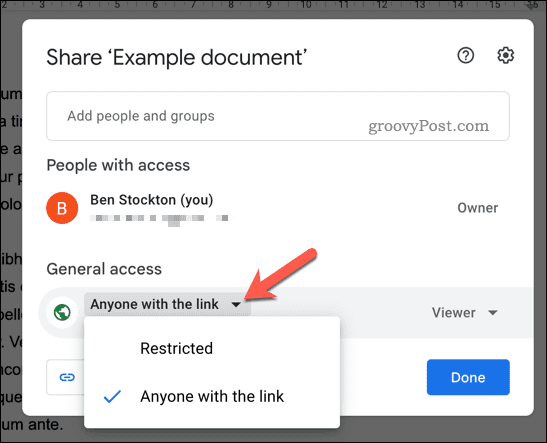
- Memilih Penonton untuk mengizinkan siapa pun yang memiliki tautan untuk melihat dokumen.
- Pilih Komentator untuk membiarkan siapa pun yang memiliki tautan melihat dokumen dan memberi komentar atau saran tentang perubahan.
- Terakhir, pilih Editor untuk mengizinkan siapa pun yang memiliki tautan untuk melihat dan mengedit dokumen.
- Saat Anda memilih opsi berbagi pilihan Anda, tekan Salin tautan tombol.
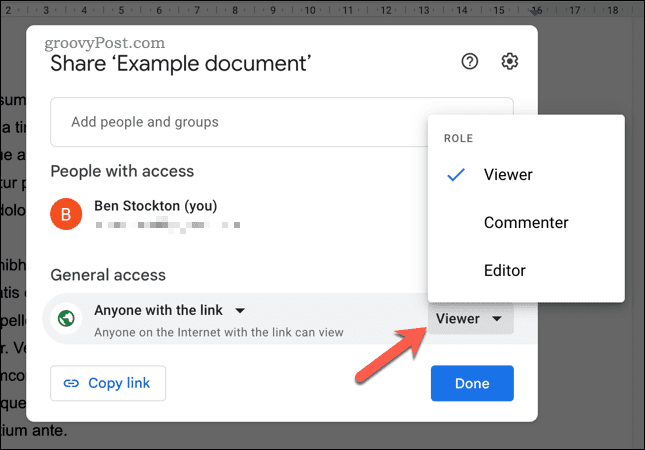
- Tekan Selesai menyelesaikan.
Google Documents akan segera memperbarui opsi berbagi Anda. Anda sekarang dapat membagikan tautan dengan siapa pun yang Anda inginkan untuk dapat melihat dokumen tersebut.
Jika Anda ingin berhenti berbagi dokumen, tekan Membagikan dan pastikan untuk mengubah opsi tampilan menjadi Terbatas alih-alih. Pada saat itu, hanya pengguna yang telah diundang untuk melihat atau mengedit dokumen yang dapat melanjutkan.
Cara Menerbitkan Dokumen Google Docs Online
Jika Anda tidak ingin berbagi dokumen, Anda juga dapat menerbitkannya secara online sebagai halaman web.
Menerbitkan dokumen Google Documents secara online memungkinkannya diakses oleh siapa saja yang memiliki tautan, meskipun mereka tidak memiliki akun Google. Ini dapat berguna untuk berbagi dokumen dengan grup besar atau membuat dokumen dapat diakses oleh audiens yang lebih luas. Anda juga dapat menyematkan dokumen yang diterbitkan di tempat lain.
Dokumen publik bersifat hanya-baca. Jika Anda ingin mengizinkan orang lain untuk membacanya, Anda harus membagikannya menggunakan langkah-langkah di atas.
Untuk memublikasikan dokumen Google Dokumen secara online:
- Buka dokumen Google Documents yang ingin Anda terbitkan.
- Tekan Mengajukan dari menu.
- Selanjutnya, tekan Bagikan > Publikasikan ke web.
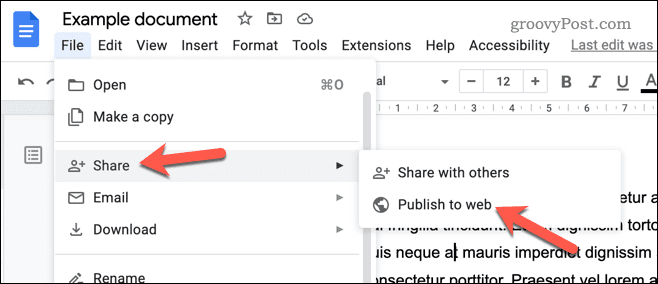
- Jika Anda ingin menerbitkan dokumen sebagaimana adanya (dan menghindari perubahan saat dokumen diperbarui), tekan tombol Konten dan setelan yang dipublikasikan kotak dan pastikan bahwa Publikasikan ulang secara otomatis saat ada perubahan kotak centang tidak dicentang. Jika tidak, biarkan dicentang.
- Selanjutnya, tekan Menerbitkan tombol.
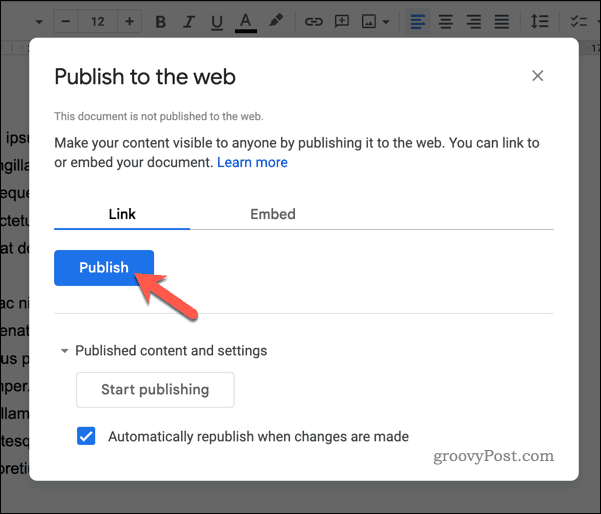
- Mengonfirmasi OKE, jika diminta.
Pada tahap ini, dokumen Google Documents Anda akan diterbitkan sebagai situs web. Anda dapat menyalin tautan yang disediakan atau menggunakan opsi berbagi untuk membagikan tautan di tempat lain.
Jika Anda ingin berhenti menerbitkan dokumen Anda, tekan Bagikan > Publikasikan ke web > Konten dan setelan yang dipublikasikan dan klik Berhenti Menerbitkan. Tindakan ini akan menghapus dokumen dari tampilan publik.
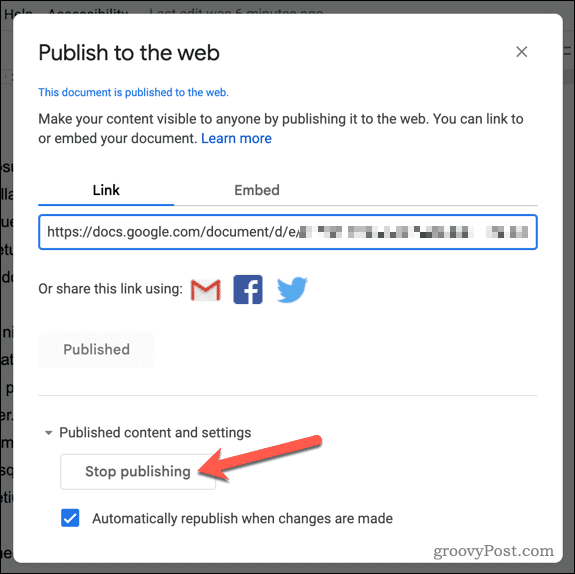
Berbagi Google Documents Anda
Menjadikan dokumen Google Docs publik adalah cara yang bagus untuk mendorong halaman Anda ke audiens yang lebih luas. Namun, ada beberapa hal yang mungkin ingin Anda pertimbangkan setelah melakukan ini.
Misalnya, jika Anda ingin berbagi dokumen hanya dalam waktu terbatas, Anda bisa menetapkan tanggal kedaluwarsa. Anda juga harus mempertimbangkan apakah dokumen Anda terlihat profesional atau tidak, jadi pertimbangkan menambahkan halaman sampul untuk membuatnya menonjol saat dibuka.
Apakah Anda perlu membagikan dokumen Anda dengan orang-orang yang rekan kerjanya hanya menggunakan Microsoft Office? Jika hal ini terjadi, Anda dapat dengan mudah ekspor dokumen Google Documents Anda ke format Microsoft Office yang mendukung Microsoft Word.
Cara Menemukan Kunci Produk Windows 11 Anda
Jika Anda perlu mentransfer kunci produk Windows 11 atau hanya memerlukannya untuk melakukan penginstalan bersih OS,...
Cara Menghapus Cache, Cookie, dan Riwayat Penjelajahan Google Chrome
Chrome melakukan pekerjaan yang sangat baik dalam menyimpan riwayat penjelajahan, cache, dan cookie untuk mengoptimalkan kinerja browser Anda secara online. Cara dia...
